728x90
반응형

엑셀을 사용하다보면 셀 내용을 서로 합쳐서 새로운 정보를 보여주고 싶을때가 있습니다. 간단한 기능이지만 알고 있을경우 효율성이 많이 올라가는 기능입니다.
CONCATENATE 함수로 셀내용 합치기
CONCATENATE 함수를 이용하면 두개 이상의 문자열을 합칠 수 있습니다.
CONCATENATE(text1, [text2],…)
text : 문자열 또는 셀 범위를 입력합니다.
[text2],… : 연결할 텍스를 더 입력할 수 있다. 최대 253개까지 입력 가능합니다.
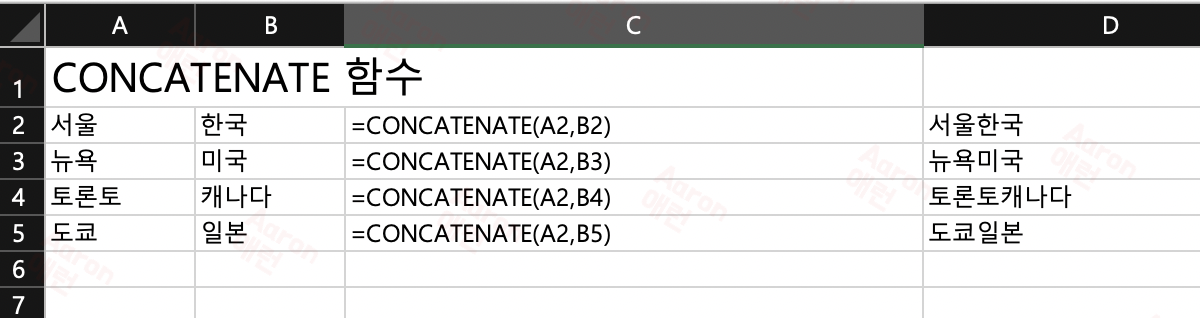
=CONCATENATE(A2,B2) 를 입력하면 "서울", "한국"이 합쳐져서 "서울한국" 이 표시됩니다.

원하는 문자열과 조합해서 사용할수도 있습니다. =CONCATENATE(A9, "은(는) ", B9, "에 있습니다") 를 입력하면 "서울", "은(는) ", "한국", "에 있습니다." 가 합쳐져서 "서울은(는) 한국에 있습니다"가 출력됩니다.
&로 셀내용 합치기
& 계산 연산자를 이용하면 함수를 사용하는것보다 더 쉽게 문자열을 연결할 수 있습니다. 문자열 사이에 &를 입력하면 됩니다. CONCATENATE는 이후 엑셀 버전에서 사용할 수 없을수도 있기 때문에 &를 자주 사용하는것이 더 좋습니다.
=CONCATENATE(A1, B1) 와 =A1&B1은 같은 결과를 출력합니다.

=A16&B16 를 입력하면 "서울", "한국"이 합쳐져서 "서울한국" 이 표시됩니다.
728x90
반응형
'테크 > MS 엑셀' 카테고리의 다른 글
| 엑셀 자격증 공부 - 엑셀 퍼센트 수식 계산 방법 (0) | 2022.01.10 |
|---|---|
| 엑셀 자격증 공부 - 엑셀 인쇄영역 설정 하는 법 (0) | 2022.01.07 |
| 엑셀 자격증 공부 - 엑셀 스파크라인 그리기 (0) | 2022.01.07 |
| 엑셀 자격증 공부 - 엑셀 띄어쓰기 없애기 - TRIM 함수 - 텍스트의 양끝 없애기 (0) | 2022.01.06 |
| 엑셀 띄어쓰기 없애기 - TRIM 함수 - 텍스트의 양끝 없애기 (0) | 2022.01.06 |




댓글